реклама
Обичате вашия лаптоп с Linux, но има едно нещо, което се смее: животът на батерията. Работещ с Windows, лаптопът има часа живот на батерията 6-те най-добри инструменти за анализ на здравето на батерията на лаптопаОбръщате ли внимание на батерията на вашия лаптоп? Ето най-добрите инструменти за поддържане на живота на батерията и здравето на вашия лаптоп. Прочетете още , но под Linux това е различна история. И така, как можете да изтръгнете повече време от батерията си и да се насладите на наистина преносимо компютърно изживяване на Linux?
Има няколко настройки и дори полезно приложение, които могат да се използват за увеличаване на живота на батерията ви в Linux. Знаете ли, че яркостта, безжичната свързаност и подвижните носители допринасят за по-бързото изтощение на батерията?
Промяната на тези настройки може да доведе до всичко - ето какво трябва да направите!
1. Използвайте вградени настройки за захранване
Първото нещо, което трябва да проверите, са настройките на захранването. Всяка операционна система Linux предлага известно ниво на управление на захранването, което ви позволява да управлявате как лаптопът се държи на батерията. Включени са и настройки за управление на захранването, докато сте включени.
Например в Ubuntu ще намерите тези опции в Настройки на системата> Захранване.
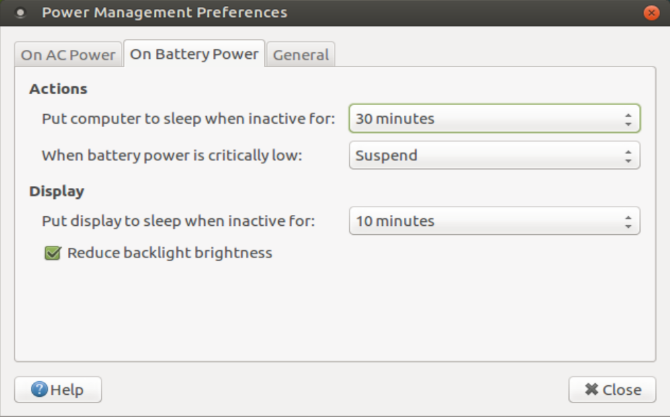
След като отворите екрана с настройки, коригирайте настройките в От захранване на батерията колона. Например, имате възможност да Спиране, когато е неактивно за… И задайте час или условие. Или може да уточните какво ще се случи Когато мощността е критично ниска.
Когато капакът е затворен ви позволява автоматично да спрете дейността, въпреки че може би предпочитате друга опция.
Въпреки че не е толкова детайлен като сравнителния екран в Windows, тук ще намерите достатъчно, за да промените начина, по който вашият Linux лаптоп се държи в определени сценарии.
2. Намалете яркостта на дисплея
Друг сигурен начин за подобряване на живота на батерията е намаляване на яркостта на дисплея. Най-лесният начин да направите това е да проверите клавиатурата си за контрол на яркостта за бърз достъп. Ако обаче клавиатурата ви няма такива, ще трябва да използвате контролите на операционната система.
За да ги намерите, отворете Настройки на системата> Яркост и заключване и намерете плъзгача за яркост. Настройте това според вашите нужди, като намерите работеща средна точка между по-ниска яркост и четене. Каквото и да правите, обърнете внимание, че избягването на пълна яркост е най-доброто решение за подобряване на живота на батерията.
Внимавайте и за настройка, наречена Затъмнете екрана, за да спестите енергия. Ако това е налично, поставете отметка в квадратчето.
Освен това помислете да разчитате на по-ярък фон на работния плот. Според екипа на Ubuntu, по-тъмните фонове използват до 1% повече енергия от по-леките.
3. Деактивирайте Wi-Fi и Bluetooth
Опциите за свързване винаги са проблем за поддържане на живота на батерията.
Wi-Fi може да бъде голям удар за вашата батерия, често сканирайки (анкетиране) за нови мрежи, към които да се свържете или освежаване на всички отворени раздели на уебсайтове. За да се преодолее това, простият вариант е да деактивирате Wi-Fi.

Лесно е да направите: щракнете върху иконата за безжична мрежа в системната област (обикновено се появява като поредица от извити линии). В полученото меню щракнете Активиране на Wi-Fi за да изчистите проверката и да изключите безжичната връзка.
Що се отнася до Bluetooth, при по-стария хардуер е по-вероятно да изпаднете в проблем. Bluetooth 4.0 LTE е много малко на ресурси Как Bluetooth 4.0 оформя бъдещето на мобилната свързаностBluetooth е забравената звезда в листа със спецификации на устройството. Прочетете още , така че ако вашият лаптоп е оборудван с това, трябва да сте добре. Ако обаче компютърът ви няма хардуер, съвместим с Bluetooth 4.0 LTE, ще се сблъскате с увеличена употреба на батерията.
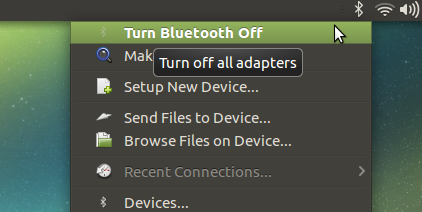
За да преодолеете това, намерете Bluetooth настройките си (обикновено чрез иконата Bluetooth в системната област) и преминете към от. Внимавайте, ако използвате някакви необходими Bluetooth устройства, разбира се, тъй като те ще бъдат незабавно деактивирани!
Друга опция е да деактивирате по-стария Bluetooth хардуер и да купите Bluetooth 4.0 LTE USB ключ. И ако искате да деактивирате както Wi-Fi, така и Bluetooth с едно натискане на клавиш, опитайте бутона Airplane mode на вашата клавиатура.
4. Затворете всички приложения, които не използвате
Едно лесно пренебрегващо източване на батерията във всяка система - а Linux не се различава - поддържа отворени приложения, които вече не се използват. Многозадачността може да бъде трудна за вашата батерия!

Дори и да използвате друго приложение, другите, които са отворени, използват CPU и RAM. Те не са тихо замръзнали на заден план. Тези приложения може да са вашият браузър, имейл клиент, Skype за Linux Накрая добър ли е Skype за Linux за превключвателите на Windows?Skype за Linux вече е достъпен за изтегляне, но дали е толкова пълноценен, колкото неговите братовчеди на Windows и Mac? Нека разгледаме по-отблизо. Прочетете още , както и да е. Те не само че черпят енергия от батерията за допълнителни ресурси на процесора и оперативната памет, а наличието им означава, че вентилаторът също трябва да работи по-усилено... и познайте откъде вентилаторът получава мощността си?
Естествено, ще трябва да затворите тези неизползвани приложения, докато не се нуждаете от тях отново. Щракнете с десния бутон върху иконата на лентата на задачите, стартовия панел или док и изберете напускам. Междувременно, ако имате затруднения при затварянето на приложения в Linux, тези съвети трябва да помогнат.
5. Извадете всички външни / подвижни носители
Твърдите дискове използват живота на батерията. Всички тези движещи се части се нуждаят от нещо, което да ги захранва. Същото може да се каже и за DVD устройства. Но батерията ви е създадена да побира тези устройства. И освен ако не сте превключили на SSD диск, вашият твърд диск е почти необходим.
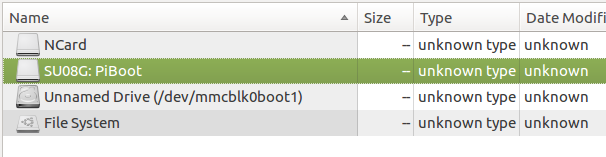
Подвижните носители обаче са различна история. Ако не го използвате, ще искате да го премахнете. Докато външните твърди дискове и DVD дискове имат собствени източници на захранване, USB флаш памети и SD карти нямат. Ето защо има смисъл да извадите тези медийни устройства, когато не се използват.

Но това не свършва дотук Въпреки че батерията на лаптопа трябва да може да се справи с използването на DVD, е лоша идея да разчитате на това дисково устройство, освен ако не очаквате бързо да спадне заряда на батерията. Премахването на диска от вашия компютър, когато не се използва, ще предотврати внезапно автоматично зареждане.
За най-добри резултати обаче може да помислите за премахване на цялото оптично устройство и заменяйки го със SSD Как да надстроите вашето DVD устройство за лаптоп за HDD или SSDDVD дисковете стават все по-безполезни. Показваме ви как да надстроите вашия DVD диск с лаптоп с 2,5-инчов HDD или SSD. Прочетете още .
6. Управление на вашите Flash настройки (или деинсталиране)
А, Adobe Flash. Въпреки че най-накрая е определена крайна дата от разработчиците Adobe, Flash остава част от софтуера, който трябва да имате за посещение на определени уебсайтове. Това е по-малко от идеал, но до края на живота през 2020г Adobe окончателно убива Flash... през 2020гAdobe обяви, че убива Flash. Това е всичко, с Flash заминава завинаги. Без връщане, без възстановяване в последния момент, изчезнали, но не и забравени. Прочетете още , вероятно ще ви е необходим Flash, инсталиран на вашия лаптоп с Linux.
Разбира се, използването на Flash е мащабно източване на ресурси във вашата система, като батерията ви посяга сериозно. И така, какъв е отговорът?
Предлагат се няколко опции. Първо, можете просто да деинсталирате Adobe Flash и да се надявате на най-доброто при сърфиране. Освен това можете да конфигурирате браузъра си, за да предотвратите автоматично възпроизвеждане на базирани на Flash видеоклипове.

Ако използвате Mozilla Firefox, отворете менюто и изберете Добавки> Приставки. Тук задайте Shockwave Flash на Никога не се активирайте. Или, ако очаквате да се нуждаете от Flash от време на време, използвайте Помолете да активирате опция. По този начин, когато се зареди видеоклип, ще бъдете подканени да активирате Flash, преди той да се възпроизведе.
В Chrome въведете хром: // настройки в адресната лента на браузъра и намерете Настройки на съдържанието тогава флаш. Тук можете да превключвате дали да Позволете на сайтовете да работят Flash. Има и възможност да Попитайте първо. Ако смятате, че ще ви трябва Flash, тогава активирането на двете настройки би било най-мъдрият курс. От друга страна, можете просто да деактивирате Flash.
Също така с Chrome можете да опитате хром: // знамена / екрана и потърсете Предпочитайте HTML над Flash. Тази настройка принуждава уебсайтовете да представят медии в HTML5, а не Flash; когато е активирана, видеоклипове няма да се възпроизвеждат във Flash.
7. Инсталирайте TLP за Linux
И накрая, има страхотен софтуер, който можете да инсталирате в Linux, за да подобрите живота на батерията на вашия лаптоп. С участието на различни персонализируеми конфигурации, TLP въпреки това се доставя с конфигурационен файл по подразбиране, за да ви помогне да започнете.
За да инсталирате TLP за Ubuntu, ще трябва да добавите хранилището:
sudo add-apt-repository ppa: linrunner / tlpКакто при всеки PPA, след това ще трябва да стартирате актуализация, преди да инсталирате софтуера:
sudo apt актуализация sudo apt инсталиране tlp tlp-rdwПотребителите на IBM ThinkPad ще трябва да инсталират специалните пакети:
sudo apt инсталирате tp-smapi-dkms acpi-call-toolsАко използвате Fedora, добавете хранилищата с
yum localinstall –nogpgcheck http://repo.linrunner.de/fedora/tlp/repos/releases/tlp-release-1.0-0.noarch.rpm yum localinstall –nogpgcheck http://download1.rpmfusion.org/free/fedora/rpmfusion-free-release-stable.noarch.rpmСлед това проверете хранилището и инсталирайте:
yum инсталирате tlp tlp-rdwКойто и метод да използвате, въведете
sudo tlp start… Да стартирате TLP за първи път. След конфигуриране той ще се стартира всеки път, когато компютърът ви се стартира.
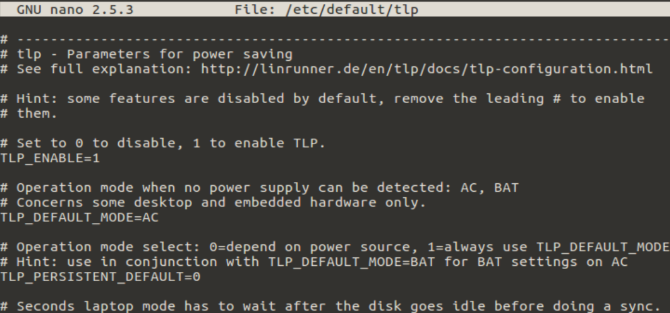
Използването по подразбиране с TLP е добро, но може би предпочитате да настроите някои от настройките, за да го приспособите към вашия лаптоп. Изпълнение на ръководството за конфигуриране във вашия предпочитан текстов редактор Разширени текстови редактори на Linux в сравнение: kate vs geditВсеки потребител на Linux ще ви каже, че добрият текстов редактор е жизненоважен компонент на компютърната система, без значение дали сте нов потребител или опитен професионалист. Докато използвате текст на терминала ... Прочетете още ще ви позволи да настроите настройките
sudo nano / etc / default / tlpЦял набор от настройки могат да бъдат намерени в TLP документация, но те не трябва да се прилагат без надлежно внимание. Всъщност промяната на една настройка, рестартирането (изисква се да се прилагат промени) и да се види как настройката помага или пречи на батерията на вашия лаптоп е най-сигурният ход на действие. Имайте предвид, че поради многото разлики между лаптопите, това, което работи за вас, може да не работи за вашите приятели.
7 начина да подобрите живота на батерията на вашия лаптоп
Подобряването на живота на батерията на лаптоп на Linux не е трудно. Всичко, което трябва да направите е:
- Използвайте вградените настройки за захранване.
- Направете яркостта на дисплея
- Деактивирайте Wi-Fi и Bluetooth свързаност.
- Затворете неизползваните приложения.
- Извадете подвижно съхранение.
- Деактивирайте Adobe Flash.
- Инсталирайте TLP.
Не е трудно да изтръгнете допълнителни минути - или дори часове - от батерията на вашия Linux лаптоп. Всички горепосочени съвети и трикове могат да се приложат бързо и резултатите се виждат веднага. Дори TLP отнема не повече от пет минути за инсталиране и използване с конфигурацията по подразбиране.
Какво използвате, за да подобрите живота на батерията на вашия Linux? Имате ли трик за споделяне или приложение, което да препоръчате? Кажете ни в коментарите.
Кристиан Каули е заместник-редактор по сигурността, Linux, направи си сам, програмирането и обяснените технологии. Освен това той произвежда The Really Useful Podcast и има богат опит в поддръжката на десктоп и софтуер. Сътрудник на списание Linux Format, Кристиан е тенисър на Raspberry Pi, любител на Lego и фен на ретро игри.


